Palabras clave populares
Categorías
Total Resultados
No se ha encontrado ningún registro
Informes de Universal Analytics en GA4
Índice
Corto y dulce
Con unos pocos clics, puede recuperar los informes estándar de Universal Analytics en GA4. Para ello, cree nuevos informes utilizando nuestro generador. A continuación, añada estos informes a su GA4 a través de una colección.
Tutorial paso a paso
Crear informes de Universal Analytics
Creación de informes de Universal Analytics en GA4
¿Echa en falta informes estándar importantes que aún se proporcionaban por defecto en Universal Analytics? Entonces puede que tengamos una buena solución para usted. Con solo unos clics, puede crear fácilmente los "antiguos" informes estándar de Universal Analytics.
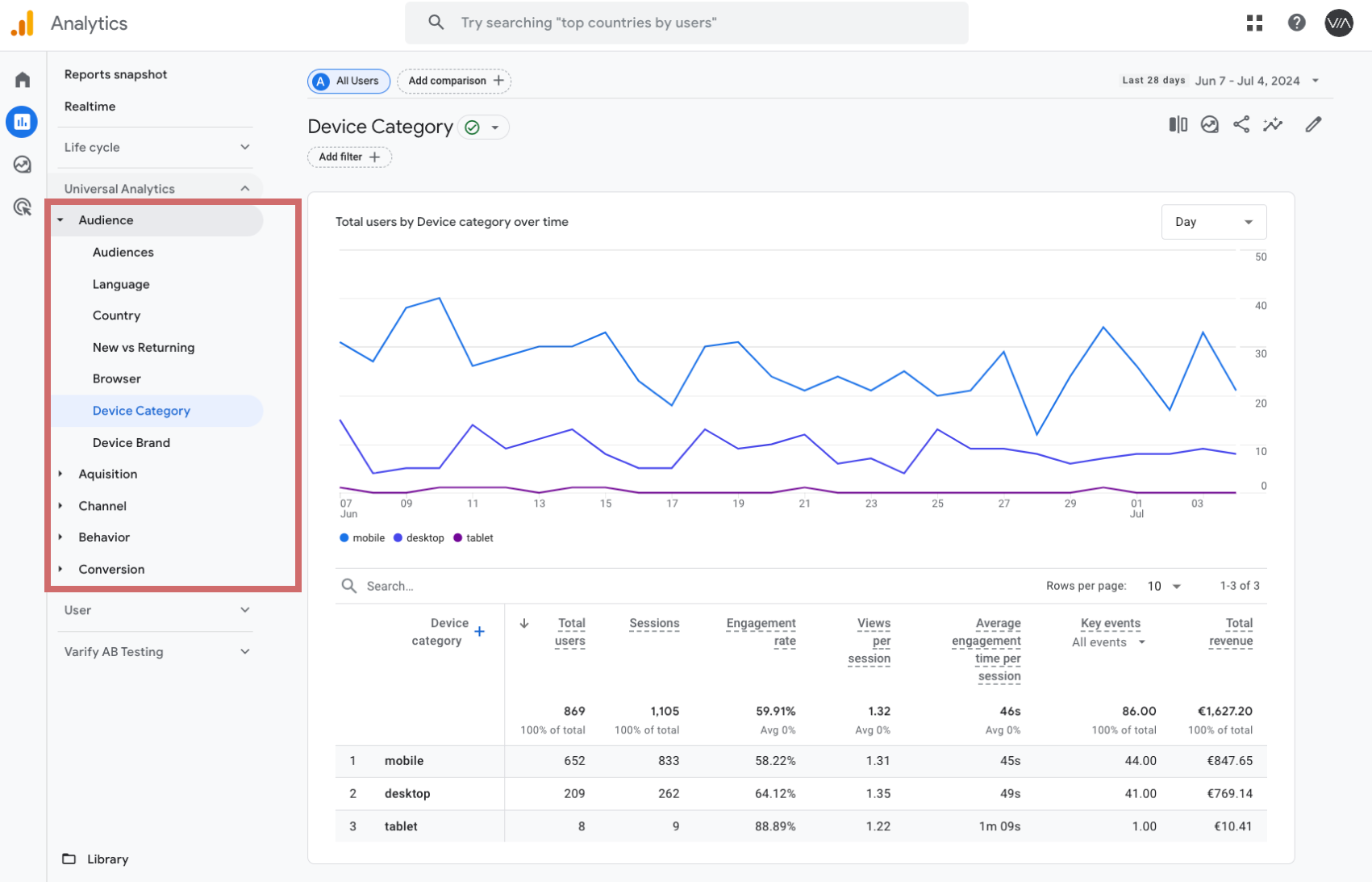
1. crear informes mediante el generador de informes UA
Para recuperar los "antiguos" informes de la UA, sólo tiene que utilizar nuestro generador para crear los informes con un solo clic.
Ahora introduzca aquí su Authuser e ID de propiedad:
 Información
Concesionarios de coches:
Información
Concesionarios de coches:Si ha iniciado sesión con diferentes cuentas de Google, debe seleccionar el Authuser-ID correcto de su propiedad GA4. Lo encontrará en la URL de su panel de control GA4 (?authuser=X).
Identificación de la propiedad:
Este es el ID del GA4 Proprty donde desea añadir los informes. Puede encontrarlo en la URL de su panel de control GA4 (p12345678).
No guardamos ninguna entrada que hagas en este generador. ✖ cerca
Así se hace:
- Introduzca el ID de concesionario correspondiente de su URL GA4 en el campo "Concesionario".
- Introduzca su ID de propiedad GA4 incluyendo "p" en el campo "ID de propiedad". Puede encontrar ambos en su URL de GA4.

- Haga clic en "Crear informes estándar UA", seleccione el informe deseado y guárdelo. Listo.
2. reunir los informes en una colección
Una vez creados y guardados los informes, puede añadirlos a su cuadro de mando GA4 como una colección independiente en la biblioteca de informes. Proceda del siguiente modo:
- Vaya a su biblioteca de informes
- Haga clic en "Crear nueva colección" y cree una colección vacía
- Nombre la colección "Universal Analytics".
- Cree una nueva sección titulada "Público".
- Arrastre los informes creados desde la pestaña "Audiencia" bajo el subtítulo
- Cree un subtítulo distinto para cada pestaña y arrastre los informes correspondientes
- Guardar la colección
- Ahora publique la colección en la biblioteca (haga clic en los tres puntos junto a la colección y seleccione "Publicar")
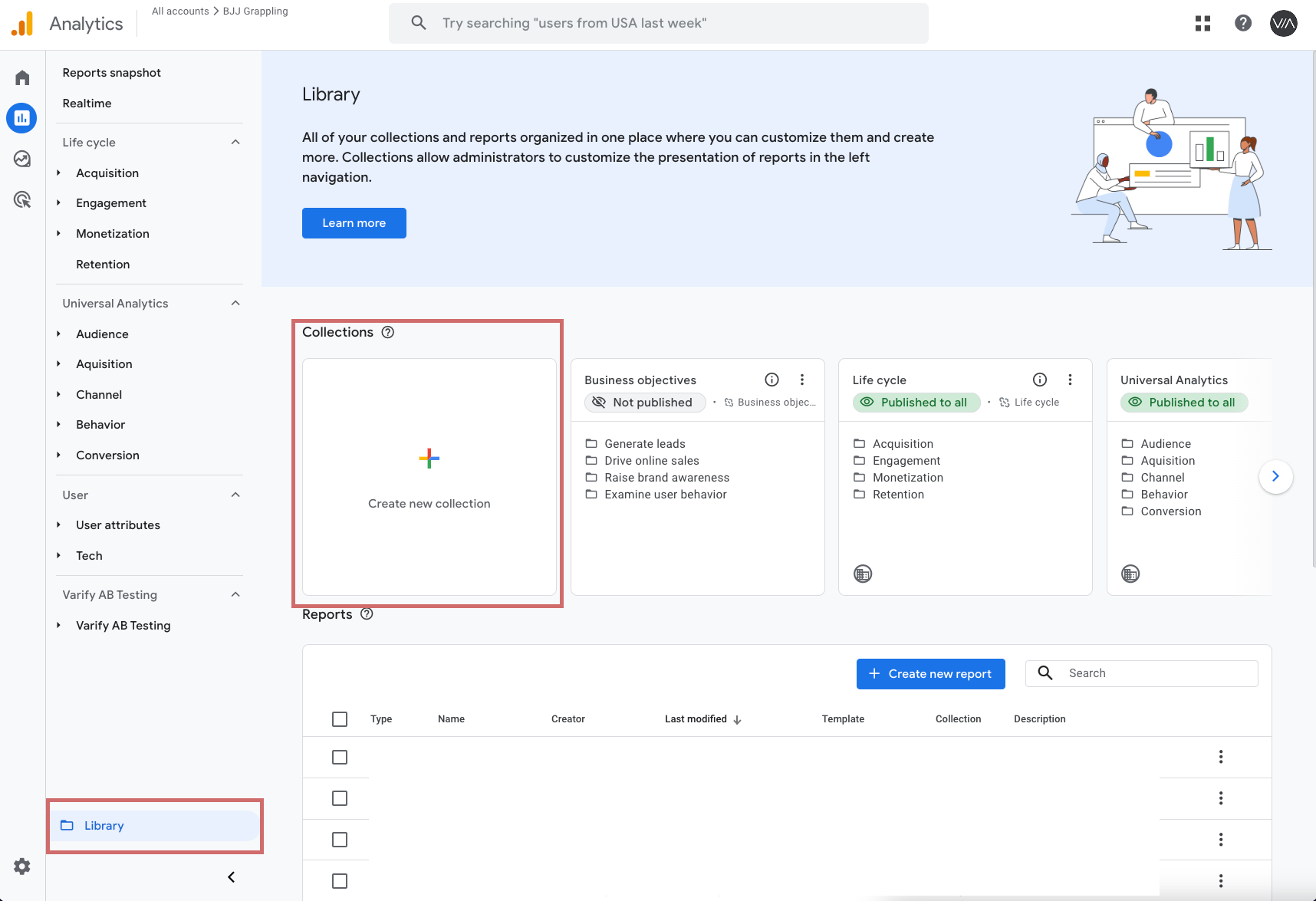
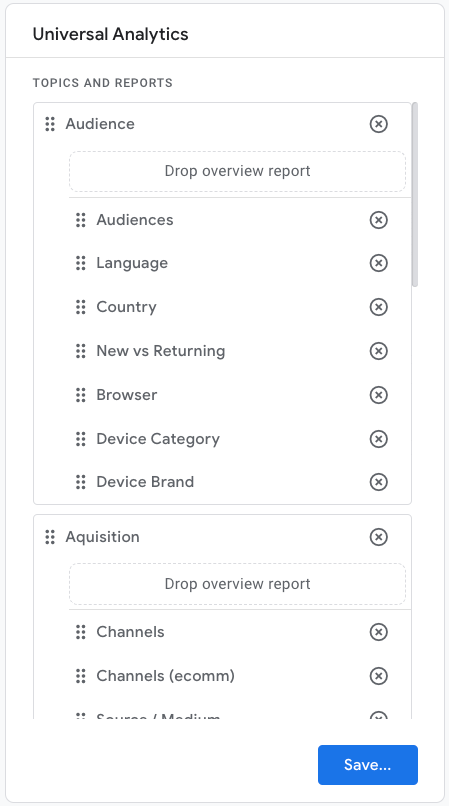
Primeros pasos
Seguimiento y evaluación
- Seguimiento con Varify.io
- Evaluación GA4 en Varify.io
- Informes segmentados y filtrados
- Evaluación basada en la audiencia en GA4
- Evaluación por segmentos en GA 4
- Matomo - Análisis de resultados
- evaluación de etracker
- Calcular la significación
- Eventos de clic personalizados
- Evaluar eventos personalizados en informes exploratorios
- GA4 - Seguimiento entre dominios
- Seguimiento con Varify.io
- Evaluación GA4 en Varify.io
- Informes segmentados y filtrados
- Evaluación basada en la audiencia en GA4
- Evaluación por segmentos en GA 4
- Matomo - Análisis de resultados
- evaluación de etracker
- Calcular la significación
- Eventos de clic personalizados
- Evaluar eventos personalizados en informes exploratorios
- GA4 - Seguimiento entre dominios
Dirigiéndose a
Integraciones de análisis web
Otras integraciones
Crear experimento
Funciones de experto
Editor visual
- Refuerzo de campaña: Flecha arriba
- Refuerzo de campaña: Capa de intención de salida
- Refuerzo de campaña: Barra de información
- Refuerzo de campaña: Notificación
- Refuerzo de campaña: Barra USP
- Añadir enlace de destino
- Modo navegación
- Selector personalizado
- Editar contenido
- Editar texto
- Mover elementos
- Ocultar elemento
- Inserción de palabras clave
- Pruebas de redireccionamiento y URL divididas
- Eliminar elemento
- Sustituir imagen
- Conmutador de dispositivos sensible
- Cambios de estilo y diseño
- Refuerzo de campaña: Flecha arriba
- Refuerzo de campaña: Capa de intención de salida
- Refuerzo de campaña: Barra de información
- Refuerzo de campaña: Notificación
- Refuerzo de campaña: Barra USP
- Añadir enlace de destino
- Modo navegación
- Selector personalizado
- Editar contenido
- Editar texto
- Mover elementos
- Ocultar elemento
- Inserción de palabras clave
- Pruebas de redireccionamiento y URL divididas
- Eliminar elemento
- Sustituir imagen
- Conmutador de dispositivos sensible
- Cambios de estilo y diseño